11 วิธีในการแก้ไข Error Code 523 บน Roblox
เบ็ดเตล็ด / / April 05, 2023
รหัสข้อผิดพลาด Roblox 523 เป็นข้อผิดพลาดของเซิร์ฟเวอร์ใน Roblox ข้อผิดพลาดนี้อาจทำให้ผู้ใช้ไม่สามารถเข้าสู่เกมได้ โดยทั่วไปแล้ว ข้อผิดพลาดนี้จะเกิดขึ้นในระหว่างเกม และจู่ๆ ผู้ใช้ก็ถูกขัดจังหวะด้วยข้อความแสดงข้อผิดพลาดบนหน้าจอ โดยปกติแล้ว เมื่อโฮสต์เกมเปลี่ยนเซิร์ฟเวอร์เป็นเซิร์ฟเวอร์ส่วนตัว ผู้ใช้อาจได้รับข้อความแจ้งปัญหาในเว็บเซิร์ฟเวอร์ต้นทางและไม่สามารถเข้าถึงได้ ในกรณีนี้ ผู้ใช้ไม่สามารถทำอะไรได้และต้องออกจากเกม อย่างไรก็ตาม ในบางครั้ง สถานการณ์อาจยุ่งยากกว่านี้ และข้อผิดพลาดอาจเกิดจากปัญหาของระบบ ซึ่งอาจนำไปสู่ข้อความ เช่น ไม่สามารถเข้าถึงต้นทางของคุณได้ ในคู่มือนี้ เราได้นำเสนอวิธีการต่างๆ เพื่อแก้ไขข้อผิดพลาดนี้ ดังนั้นหากคุณเป็นคนที่กำลังมองหาวิธีการแก้ไขข้อผิดพลาด Roblox 523 คุณมาถูกที่แล้ว

สารบัญ
- วิธีแก้ไขรหัสข้อผิดพลาด 523 ใน Roblox
- วิธีที่ 1: รีสตาร์ทพีซี
- วิธีที่ 2: แก้ไขปัญหาการเชื่อมต่ออินเทอร์เน็ต
- วิธีที่ 3: ล้างแคช DNS
- วิธีที่ 4: ปิดการใช้งาน VPN
- วิธีที่ 5: ตรวจสอบสถานะเซิร์ฟเวอร์ Roblox
- วิธีที่ 6: รีเซ็ตเว็บเบราว์เซอร์
- วิธีที่ 7: ลบ Ad-Blocker
- วิธีที่ 8: ล้างไฟล์แคช Roblox
- วิธีที่ 9: ลบไฟล์บันทึก Roblox
- วิธีที่ 10: อนุญาต Roblox ผ่านไฟร์วอลล์
- วิธีที่ 11: ติดตั้งแอป Roblox ใหม่
วิธีแก้ไขรหัสข้อผิดพลาด 523 ใน Roblox
อาจมีสาเหตุหลายประการสำหรับรหัสข้อผิดพลาด Roblox 523 สาเหตุที่เป็นไปได้บางส่วนถูกกล่าวถึงที่นี่
- ปัญหาเนื่องจากการโหลดระบบที่ไม่เหมาะสม
- การเชื่อมต่อเครือข่ายไม่เสถียร
- ปัญหาเนื่องจากการเข้าถึงหรือแคช DNS เสียหาย
- การหยุดชะงักเนื่องจากบริการ VPN
- เซิร์ฟเวอร์เกม Roblox ล่ม
- การตั้งค่าเว็บเบราว์เซอร์ที่ไม่เหมาะสม
- การขัดจังหวะโดยส่วนขยาย ad-blocker
- ไฟล์แคช Roblox ที่เสียหาย
- ไฟล์บันทึก Roblox ที่เสียหาย
- การรบกวนจากไฟร์วอลล์ Windows
- การติดตั้งแอป Roblox บนเดสก์ท็อปที่ไม่เหมาะสม
ในคำแนะนำต่อไปนี้ เราจะพูดถึงวิธีการแก้ไขปัญหารหัสข้อผิดพลาด Roblox 523
วิธีที่ 1: รีสตาร์ทพีซี
บางครั้ง ปัญหาเกิดจากการโหลดระบบที่ไม่เหมาะสม และสามารถแก้ไขได้ด้วยการรีสตาร์ทคอมพิวเตอร์ ดังนั้น สิ่งแรกที่คุณควรทำเพื่อแก้ไขปัญหาในเว็บเซิร์ฟเวอร์ต้นทางและไม่สามารถเข้าถึงได้คือการรีสตาร์ทคอมพิวเตอร์ของคุณ
1. คลิกที่ เริ่ม ปุ่ม.
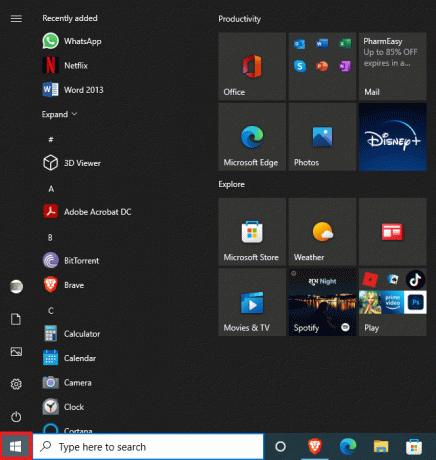
2. ค้นหาและคลิกที่ ปุ่มเพาเวอร์.
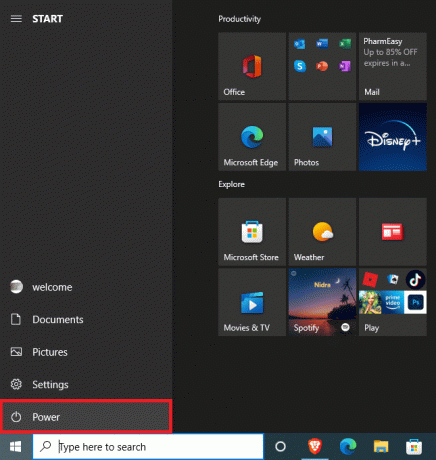
3. ที่นี่ คลิกที่ เริ่มต้นใหม่ ปุ่ม.

4. รอให้ระบบของคุณรีสตาร์ทและดูว่าปัญหาได้รับการแก้ไขหรือไม่
หากคุณยังคงมีข้อความต้นทางไม่สามารถเข้าถึงได้ในขณะที่เล่นเกม ให้ไปยังวิธีถัดไป
วิธีที่ 2: แก้ไขปัญหาการเชื่อมต่ออินเทอร์เน็ต
บ่อยครั้งที่ปัญหาเกิดจากการเชื่อมต่ออินเทอร์เน็ตที่ไม่ดีซึ่งนำไปสู่ข้อผิดพลาดของเซิร์ฟเวอร์ ดังนั้น หากคุณประสบปัญหานี้ใน Roblox คุณควรตรวจสอบกับผู้ให้บริการอินเทอร์เน็ตหรือ Wi-Fi ของคุณ ต่อไปนี้เป็นสองวิธีที่สามารถใช้เพื่อแก้ไขข้อผิดพลาดทั่วไปของเครือข่าย
ขั้นตอนที่ I: รีสตาร์ทเราเตอร์ Wi-Fi
สิ่งแรกที่คุณสามารถทำได้เพื่อแก้ไขปัญหารหัสข้อผิดพลาด Roblox 523 คือการตรวจสอบว่าเราเตอร์ WiFi ของคุณเชื่อมต่อถูกต้องหรือไม่ ข้อผิดพลาดในการเชื่อมต่อเครือข่ายส่วนใหญ่เกิดจากการเชื่อมต่อที่ไม่เหมาะสมของเราเตอร์ WiFi
1. ลองกด ปุ่มเพาเวอร์ บนเราเตอร์ WiFi ของคุณ
2. เมื่อปิดเราเตอร์แล้ว ถอดปลั๊ก สายเราเตอร์จากสวิตช์หลัก
3. รอสักครู่แล้วเชื่อมต่อสายเคเบิลและ เปิด เราเตอร์
ตรวจสอบว่ามีการกู้คืนการเชื่อมต่อหรือไม่
ขั้นตอนที่ II: ตรวจสอบการเชื่อมต่อเครือข่าย
หากปัญหาไม่ได้เกิดจากเราเตอร์ WiFi ของคุณ คุณควรตรวจสอบกับผู้ให้บริการอินเทอร์เน็ตของคุณ คุณควรพิจารณาตรวจสอบกับบริการอินเทอร์เน็ตที่คุณใช้เพื่อให้แน่ใจว่าคุณได้รับสัญญาณที่ดีเพียงพอในพื้นที่ของคุณ ตรวจสอบให้แน่ใจว่าคุณมีแผนอินเทอร์เน็ตที่ใช้งานอยู่ในอุปกรณ์ของคุณ หากปัญหาไม่ได้เกิดจากเครือข่าย คุณควรลองใช้วิธีการด้านล่างเพื่อแก้ไขรหัสข้อผิดพลาด Roblox 523
อ่านเพิ่มเติม:6 วิธีในการแก้ไขรหัสข้อผิดพลาด Roblox 277
วิธีที่ 3: ล้างแคช DNS
การล้างแคช DNS เป็นหนึ่งในวิธีที่ดีที่สุดในการแก้ไขปัญหาการเชื่อมต่อเครือข่ายต่างๆ ที่อาจทำให้เกิดข้อผิดพลาด Roblox ในคอมพิวเตอร์ของคุณ คุณสามารถใช้ขั้นตอนต่อไปนี้เพื่อล้างแคช DNS จากคอมพิวเตอร์ของคุณได้สำเร็จเพื่อแก้ไขปัญหา
1. ในการค้นหาเมนูเริ่ม พิมพ์ พร้อมรับคำสั่ง และคลิกที่ เรียกใช้ในฐานะผู้ดูแลระบบ.

2. พิมพ์ ipconfig /flusndns สั่งแล้วกดปุ่ม ใส่รหัส.
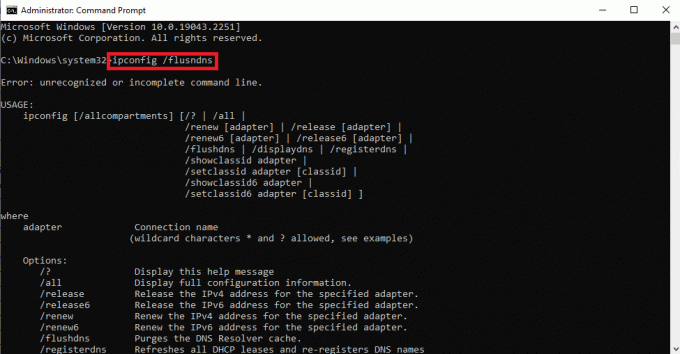
3. คุณควรเห็นข้อความยืนยันการล้างแคช DNS
วิธีที่ 4: ปิดการใช้งาน VPN
ผู้ใช้หลายคนต้องการใช้บริการ VPN เพื่อหลีกเลี่ยงข้อจำกัดทางภูมิศาสตร์ที่เฉพาะเจาะจงในขณะที่เล่นเกมบนแพลตฟอร์ม Roblox อย่างไรก็ตาม หลายครั้งเกมสามารถตั้งค่าสถานะ VPN ว่าเป็นกิจกรรมที่น่าสงสัยและบล็อกการเข้าถึงเซิร์ฟเวอร์เกมของคุณ ซึ่งอาจส่งผลให้เกิดรหัสข้อผิดพลาด Roblox 523 ดังนั้น หากคุณกำลังใช้ VPN ให้พิจารณาปิดการใช้งานเพื่อแก้ไขปัญหา คุณสามารถตรวจสอบ วิธีปิดการใช้งาน VPN และ Proxy บน Windows 10 คำแนะนำในการปิดใช้งานบริการ VPN อย่างปลอดภัยบนคอมพิวเตอร์ Windows 10 ของคุณ

อ่านเพิ่มเติม:แก้ไข Roblox Error Code 103 บน Xbox One
วิธีที่ 5: ตรวจสอบสถานะเซิร์ฟเวอร์ Roblox
สาเหตุที่พบบ่อยที่สุดประการหนึ่งของข้อผิดพลาดนี้คือปัญหาเซิร์ฟเวอร์เสียใน Roblox ซึ่งส่งผลให้เกิดปัญหาในเว็บเซิร์ฟเวอร์ต้นทางและไม่สามารถเข้าถึงได้ เมื่อเซิร์ฟเวอร์เกมบน Roblox ไม่พร้อมใช้งาน คุณจะไม่สามารถเล่นเกมได้ ในกรณีนี้ คุณไม่สามารถทำอะไรได้มากนัก และจะต้องรอจนกว่าเซิร์ฟเวอร์จะไม่ได้รับการแก้ไขโดยนักพัฒนา ในขณะเดียวกัน คุณสามารถลองติดตามผู้พัฒนาบนแพลตฟอร์มโซเชียลมีเดียต่างๆ เพื่อรับข้อมูลอัปเดตเกี่ยวกับเกม ตรวจสอบ สถานะเซิร์ฟเวอร์ Roblox หน้าหนังสือ.

วิธีที่ 6: รีเซ็ตเว็บเบราว์เซอร์
เมื่อเว็บเบราว์เซอร์ของคุณไม่สามารถเข้าถึงเว็บเซิร์ฟเวอร์ คุณอาจได้รับ 523 รหัสข้อผิดพลาดใน Roblox. เพื่อแก้ไขปัญหานี้ คุณสามารถลองรีเซ็ตเว็บเบราว์เซอร์ของคุณ ทำตามขั้นตอนง่ายๆ เหล่านี้เพื่อรีเซ็ตเว็บเบราว์เซอร์ของคุณ
1. เปิดของคุณ เว็บเบราว์เซอร์ (เช่น. Google Chrome) จาก การค้นหาของ Windows บาร์.
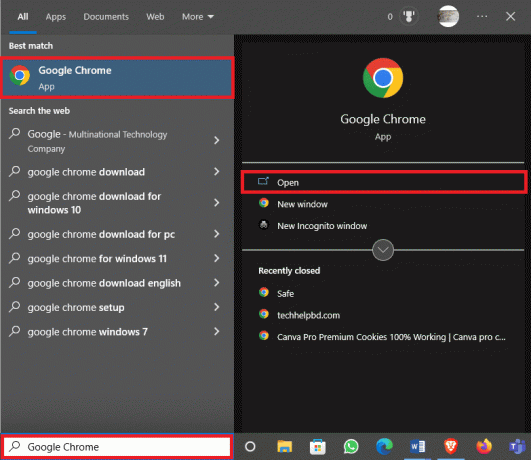
2. จากมุมขวาบนของหน้าต่างเบราว์เซอร์ คลิกที่ เมนู ตัวเลือก.

3. ที่นี่ คลิกที่ การตั้งค่า.

4. จากแผงด้านซ้ายให้ค้นหาและคลิกที่ รีเซ็ตและล้างข้อมูล ตัวเลือก.
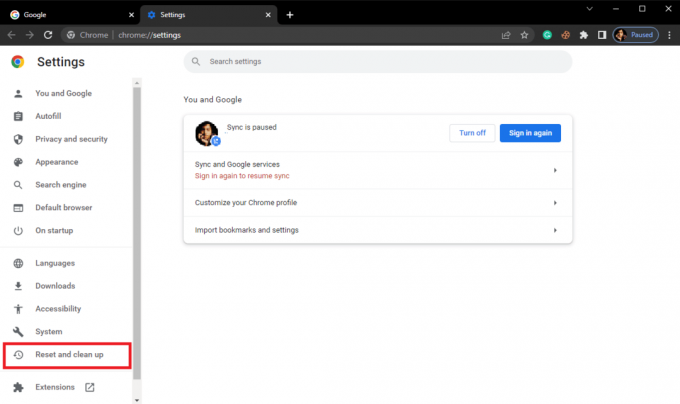
5. คลิกที่ คืนค่าการตั้งค่าเป็นค่าเริ่มต้นเดิม.
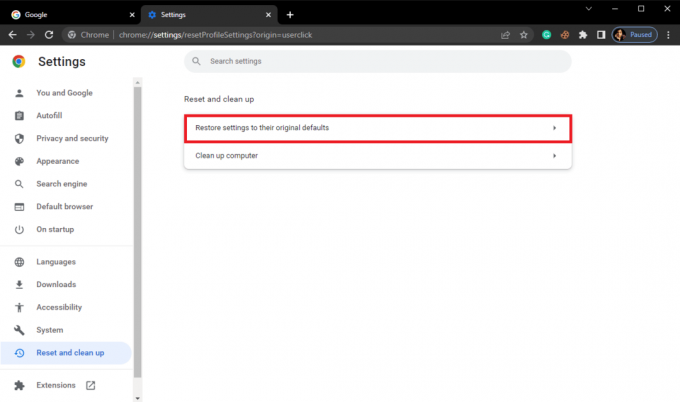
6. สุดท้ายให้คลิกที่ คืนค่าการตั้งค่า เพื่อตั้งค่าเบราว์เซอร์เป็นค่าเริ่มต้น
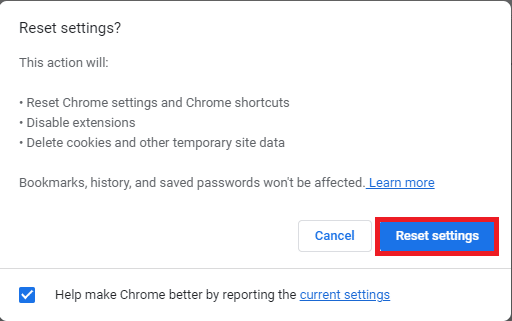
อ่านเพิ่มเติม:วิธีแก้ไขข้อผิดพลาด Roblox 279
วิธีที่ 7: ลบ Ad-Blocker
ตัวบล็อกโฆษณาคือส่วนขยายบนเว็บเบราว์เซอร์ของคุณที่สามารถบล็อกโฆษณาส่งเสริมการขายออนไลน์ต่างๆ ส่วนขยายเหล่านี้ช่วยผู้ใช้ในการหลีกเลี่ยงป๊อปอัปโฆษณาที่ไม่ต้องการขณะท่องอินเทอร์เน็ต อย่างไรก็ตาม ส่วนขยายเหล่านี้อาจรบกวนเซิร์ฟเวอร์เกมและทำให้เกิดปัญหารหัสข้อผิดพลาด Roblox 523 ดังนั้น ตรวจสอบให้แน่ใจว่าได้ลบส่วนขยาย Ad-blocker ออกจากเบราว์เซอร์ของคุณเพื่อหลีกเลี่ยงข้อความต้นทางไม่สามารถเข้าถึงได้และปัญหาข้อผิดพลาด 523
1. นำทางไปยัง Google Chromeเมนู ตัวเลือก.
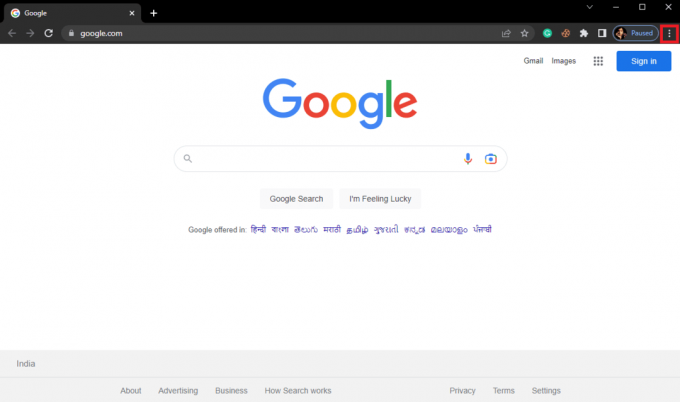
2. ที่นี่ คลิกที่ เครื่องมือเพิ่มเติม จากนั้นคลิกที่ ส่วนขยาย.

3. จากรายการส่วนขยายของคุณให้ค้นหา ตัวบล็อกโฆษณา และ ลบ มัน.
หากคุณยังคงได้รับปัญหาในเว็บเซิร์ฟเวอร์ต้นทาง และกลายเป็นข้อความไม่สามารถเข้าถึงได้พร้อมกับรหัสข้อผิดพลาด 523 ให้ลองวิธีถัดไป
วิธีที่ 8: ล้างไฟล์แคช Roblox
บ่อยครั้งที่ปัญหานี้อาจเกิดขึ้นเนื่องจากไฟล์แคช Roblox ที่เสียหาย หากคุณติดตั้งแอพ Roblox บนเดสก์ท็อป คุณควรพิจารณาล้างไฟล์แคช Roblox เพื่อแก้ไขข้อผิดพลาดนี้
1. กด ปุ่ม Windows + R ร่วมกันเปิด วิ่ง กล่องโต้ตอบ
2. ที่นี่พิมพ์ %temp%\Roblox และคลิก ตกลง ปุ่ม.
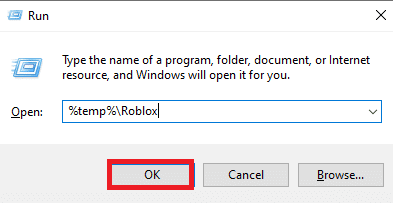
3. ในโฟลเดอร์ข้อมูล Roblox เลือกไฟล์ทั้งหมดโดยกดปุ่ม Ctrl + แป้น พร้อมกัน

4. สุดท้ายให้กดปุ่ม แป้นเดล เพื่อลบไฟล์ที่เลือกทั้งหมด
5. ออกจากระบบและลงชื่อเข้าใช้บัญชี Roblox ของคุณและดูว่าปัญหาได้รับการแก้ไขหรือไม่
อ่านเพิ่มเติม:แก้ไขข้อผิดพลาดที่เกิดขึ้นขณะเริ่ม Roblox
วิธีที่ 9: ลบไฟล์บันทึก Roblox
ไฟล์บันทึกเป็นที่เก็บข้อมูลที่เก็บข้อมูลการกำหนดค่าของเกม โดยทั่วไป ปัญหาเซิร์ฟเวอร์ในเกมเกิดจากไฟล์บันทึกที่เสียหาย คุณสามารถลบไฟล์บันทึกเพื่อแก้ไขปัญหานี้และหลีกเลี่ยงข้อความต้นทางของคุณที่ไม่สามารถเข้าถึงได้ ทำตามขั้นตอนเหล่านี้เพื่อลบ Roblox Log Files ออกจากคอมพิวเตอร์ของคุณ
1. เปิดตัว วิ่ง กล่องโต้ตอบ
2. พิมพ์ ข้อมูลแอพ และกดปุ่ม ใส่รหัส.

3. ตอนนี้ นำทางไปยังตำแหน่งต่อไปนี้
C:\Users\Acer\AppData\Local\Roblox\logs
บันทึก: แทนที่ Acer ด้วยชื่อพีซีของคุณในตำแหน่งด้านบน

4. ลบ ไฟล์ทั้งหมดในโฟลเดอร์บันทึก
5. เปิด Roblox เพื่อดูว่าปัญหาได้รับการแก้ไขหรือไม่
วิธีที่ 10: อนุญาต Roblox ผ่านไฟร์วอลล์
บางครั้งไฟร์วอลล์ Windows อาจรบกวนเกมออนไลน์และตั้งค่าสถานะว่าเป็นภัยคุกคามต่อคอมพิวเตอร์ของคุณ ส่งผลให้เกิดข้อผิดพลาด สิ่งนี้อาจนำไปสู่ข้อผิดพลาดต่าง ๆ รวมถึงข้อผิดพลาดของเซิร์ฟเวอร์กับเกม Roblox เพื่อแก้ไขปัญหานี้ คุณสามารถอนุญาต Roblox ผ่านไฟร์วอลล์ Windows โดยใช้ขั้นตอนต่อไปนี้
1. กด ปุ่ม Windows, พิมพ์ แผงควบคุมจากนั้นคลิกที่ เปิด.
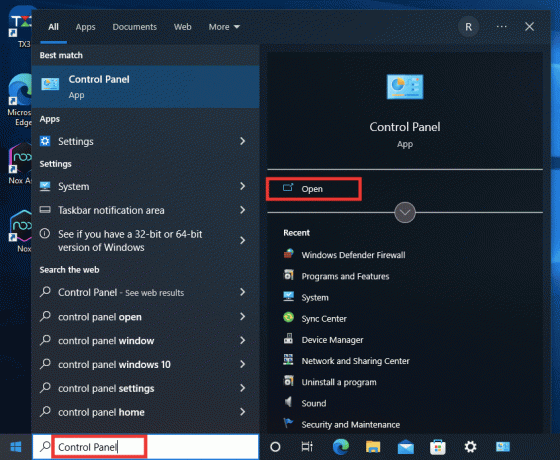
2. ตั้ง ดูโดย คุณลักษณะที่จะ ไอคอนขนาดใหญ่ ตัวเลือก.
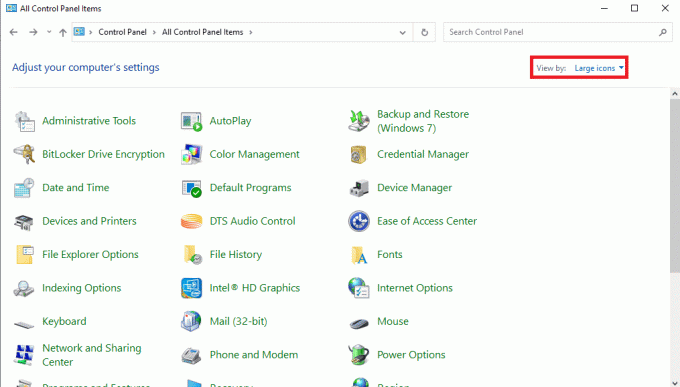
3. ตอนนี้ค้นหาและคลิกที่ ไฟร์วอลล์ Windows Defender.
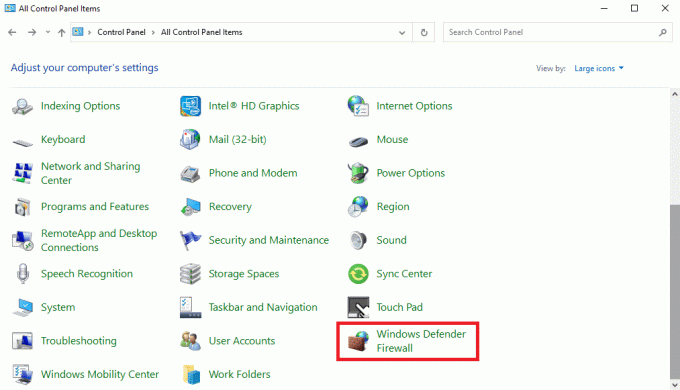
4. จากแผงด้านซ้ายคลิกที่ อนุญาตแอพหรือคุณสมบัติผ่านไฟร์วอลล์ Windows Defender ตัวเลือก.
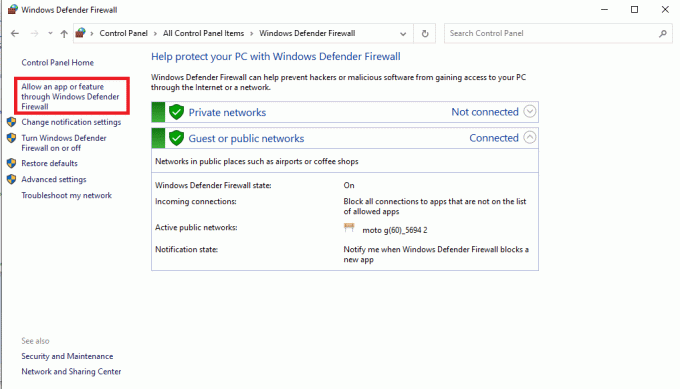
5. ตอนนี้คลิกที่ เปลี่ยนการตั้งค่า ปุ่ม.
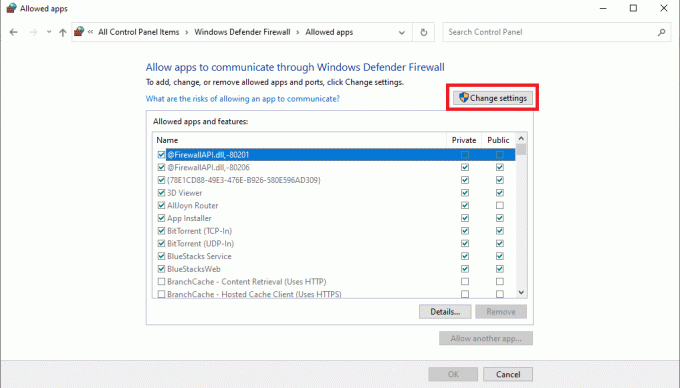
6. ตอนนี้ค้นหา โรบล็อก และทำเครื่องหมายที่ช่องสำหรับมัน
7. ถ้าคุณสามารถหา โรบล็อก ในรายการคลิกที่ อนุญาตแอปอื่น… ปุ่ม.

8. นำทางไปยัง โรบล็อก ตำแหน่งการติดตั้งซึ่งโดยทั่วไปจะอยู่ใน C:\Program Files เส้นทางที่ตั้ง
9. เมื่อคุณเลือก โรบล็อก แอพคลิกที่ ตกลง ปุ่มเพื่ออนุญาตให้ Roblox ผ่านไฟร์วอลล์
นี่เป็นหนึ่งในวิธีที่มีประสิทธิภาพมากที่สุดในการแก้ไขปัญหารหัสข้อผิดพลาด 523 และหลีกเลี่ยงข้อความต้นทางของคุณที่ไม่สามารถเข้าถึงได้บน Roblox
อ่านเพิ่มเติม:แก้ไข Roblox จะไม่ติดตั้งใน Windows 10
วิธีที่ 11: ติดตั้งแอป Roblox ใหม่
หากวิธีการที่กล่าวมาข้างต้นไม่ได้ผลและคุณยังคงมีปัญหาเดิมอยู่ คุณสามารถลองติดตั้งแอป Roblox ใหม่อีกครั้งบนเดสก์ท็อปของคุณ
1. จาก เมนูเริ่มต้น ค้นหาและ เปิด เดอะ %ข้อมูลแอพ% โฟลเดอร์

2. คลิกขวาที่ โรบล็อก โฟลเดอร์และคลิกที่ ลบ ตัวเลือก.
3. ตอนนี้อีกครั้งจาก เมนูเริ่มต้น ค้นหา %ข้อมูลแอปในเครื่อง% โฟลเดอร์และ เปิด มัน.
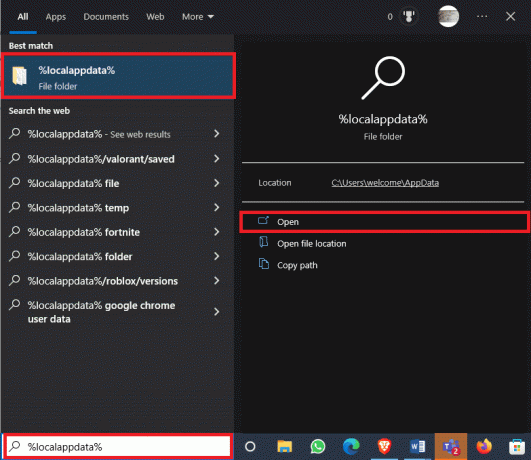
4. อีกครั้ง ลบ โรบล็อก โฟลเดอร์
5. งั้นเปิดดู แผงควบคุม จาก เมนูเริ่มต้น.
6. จากมุมบนขวาของหน้าต่างให้ค้นหา ดูโดย แบบเลื่อนลงและเลือก หมวดหมู่.
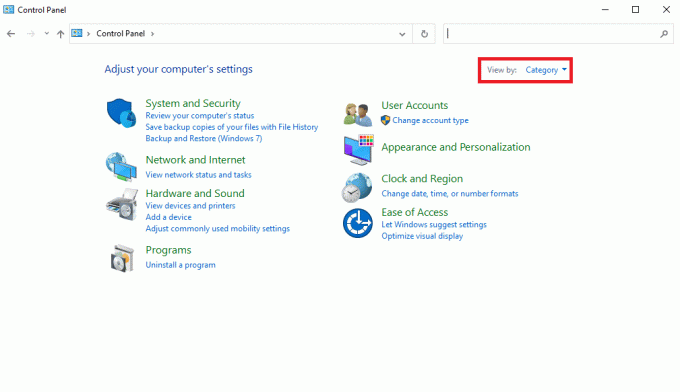
7. ตอนนี้ค้นหาและคลิกที่ ถอนการติดตั้งโปรแกรม ตัวเลือกภายใต้ โปรแกรม

8. ค้นหาและเลือก โรบล็อก แอปพลิเคชันแล้วคลิกที่ ถอนการติดตั้ง ปุ่มจากแถบด้านบน
9. ใน ตัวช่วยสร้างการถอนการติดตั้ง Windows คลิกที่ปุ่มถัดไปแล้วคลิก เสร็จ เพื่อทำการถอนการติดตั้งให้เสร็จสิ้น
10. ตอนนี้เปิดของคุณ เว็บเบราว์เซอร์ และเยี่ยมชมอย่างเป็นทางการ โรบล็อก หน้าและคลิกที่เกมใด ๆ

11. ตอนนี้คลิกที่ เล่น ปุ่ม.

12. ที่นี่ คลิกที่ ดาวน์โหลดและติดตั้ง Roblox ปุ่มติดตั้งอย่างเป็นทางการ โรบล็อก แอปพลิเคชัน.

13. เมื่อ RobloxPlayerLauncher.exe ดาวน์โหลดไฟล์ติดตั้งแล้ว ดับเบิลคลิกที่ไฟล์เพื่อเรียกใช้
14. ใน กำลังติดตั้ง Roblox… ตัวช่วยที่คุณควรจะเห็นขั้นตอนการติดตั้ง

15. เมื่อกระบวนการเสร็จสิ้น คุณจะเห็นข้อความ ROBLOX ติดตั้งสำเร็จแล้ว!

ดังนั้นขั้นตอนเหล่านี้จะแก้ปัญหาในเว็บเซิร์ฟเวอร์ต้นทางที่ไม่สามารถเข้าถึงได้
คำถามที่พบบ่อย (FAQs)
ไตรมาสที่ 1 ทำไมเกม Roblox ไม่ทำงาน
ตอบ มีหลายสาเหตุที่ทำให้เกม Roblox ไม่ทำงาน หนึ่งในปัญหาทั่วไปคือข้อผิดพลาดของเซิร์ฟเวอร์ที่สามารถขัดจังหวะเกม Roblox
ไตรมาสที่ 2 ฉันจะแก้ไขปัญหาเซิร์ฟเวอร์สำหรับ Roblox ได้อย่างไร
ตอบ หากเซิร์ฟเวอร์หยุดทำงานสำหรับเกมบน Roblox คุณจะแก้ไขอะไรไม่ได้มากนัก คุณจะต้องรอจนกว่าปัญหาจะได้รับการแก้ไขโดยนักพัฒนา
ไตรมาสที่ 3 ฉันสามารถลบไฟล์แคช Roblox เพื่อแก้ไขปัญหาเซิร์ฟเวอร์ได้หรือไม่
ตอบ หากไฟล์แคชเสียหายอาจทำให้เกิดปัญหากับเกม คุณสามารถพิจารณาลบไฟล์เหล่านี้เพื่อแก้ไขปัญหา
ที่แนะนำ:
- วิธีดาวน์เกรดแอพ Android โดยไม่ถอนการติดตั้ง
- วิธีแก้ไขข้อผิดพลาดการเข้าสู่ระบบ LoL Wild Rift ล้มเหลว
- วิธีดูรายการโปรดของคุณใน Roblox
- 8 วิธีในการแก้ไขรหัสข้อผิดพลาด Roblox 267
เราหวังว่าคำแนะนำนี้จะเป็นประโยชน์และคุณสามารถแก้ไขได้ รหัสข้อผิดพลาด Roblox 523 ปัญหา. แจ้งให้เราทราบว่าวิธีใดที่เหมาะกับคุณ หากคุณมีข้อเสนอแนะหรือข้อสงสัยสำหรับเรา โปรดแจ้งให้เราทราบในส่วนความคิดเห็น



